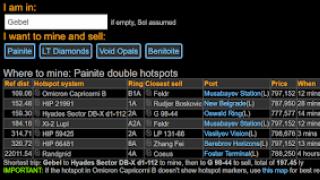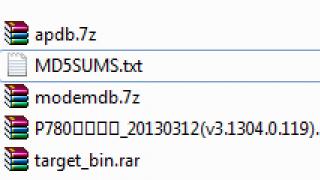اگر Play Market روی تلفن یا رایانه لوحی شما کار نمی کند، دلیل این امر ممکن است تعدادی خطا باشد، از خرابی تا درگیری با سایر برنامه ها. به بازار بازیخراب نشد، باید تعداد زیادی تنظیمات را بررسی کنید و امتحان کنید راه های مختلفعیب یابی.
رفع اشکال
اگر Google Play Market در رایانه لوحی یا تلفن شما راه اندازی نشد، ابتدا دستگاه را راه اندازی مجدد کنید. راهاندازی مجدد سیستم، اشکالات نرمافزاری سادهای را که مانع از کار کردن Play Market میشود، از بین میبرد.
اگر راهاندازی مجدد کمکی نکرد و Play Market در Android هنوز باز نشد، در دسترس بودن و سرعت اینترنت را بررسی کنید. اگر از طریق وای فای به شبکه وصل شوید، ممکن است تراکم کانال وجود داشته باشد که باعث کاهش قابل توجه سرعت می شود. علت خرابی همچنین ممکن است در عدم وجود سیگنال ارتباطی هنگام استفاده باشد ترافیک موبایل.اگر اتصالی وجود نداشته باشد، راه اندازی و باز شدن Play Market زمان زیادی می برد.

یکی دیگر از دلایل احتمالی مشکل، تعیین تاریخ نادرست است. برای تغییر تنظیمات تاریخ و زمان:
- تنظیمات را باز کنید.
- به بخش "سیستم" بروید. زیر منوی "تاریخ و زمان" را پیدا کنید.
- مقدار صحیح را تنظیم کنید.

اگر اینها روش های سادهبه از بین بردن خطاهای Play Market کمک نکرد و هنوز هم می نویسد که راه اندازی غیرممکن است ، پس باید از روش های دیگری استفاده کنید.
کار با برنامه های داخلی در اندروید
اگر مشکلی در تاریخ یا اتصال به اینترنت با استفاده از WiFi یا ترافیک تلفن همراه وجود ندارد و Play Market شروع نمی شود، با داده های موقت برنامه های داخلی کار کنید. باید با Play Market شروع کنید:
- بخش "برنامه ها" را در تنظیمات باز کنید، به تب "همه" بروید تا برنامه های داخلی نمایش داده شود.
- به تنظیمات Play Market بروید.
- داده ها را پاک کنید و حافظه پنهان را پاک کنید.

بررسی کنید که آیا فروشگاه برنامه کار می کند یا خیر. اگر نه، به تنظیمات آن برگردید و به روز رسانی ها را حذف کنید. دوباره وضعیت برنامه را بررسی کنید.

اگر حذف نصب بهروزرسانیها و پاک کردن کش Play Store کمکی نکرد، مراحل مشابه را با سایر برنامهها دنبال کنید – خدمات گوگل پلیو خدمات گوگلچارچوب.

همچنین مطمئن شوید که برنامه Download Manager بر روی سیستم شما فعال است. همچنین می توانید آن را در برگه "همه" در بخش "برنامه ها" پیدا کنید.
حذف اکانت
حذف و دوباره اضافه کردننمایه گوگل
- بخش حسابها را در تنظیمات پیدا کنید.
- گزینه های همگام سازی را برای نمایه Google که استفاده می کنید باز کنید.
- زنگ زدن منوی اضافیو "Sync" را برای ایجاد جدیدترین انتخاب کنید نسخه پشتیبان.
- دوباره منوی اضافی را فراخوانی کنید و "Delete" را انتخاب کنید.
پس از حذف نمایه، دستگاه خود را مجددا راه اندازی کنید. دفعه بعد که شروع کردید، به تنظیمات برگردید و با وارد کردن ایمیل و رمز عبور، حساب کاربری خود را دوباره اضافه کنید.

به حسابیک چیز دیگر اعمال می شود یادداشت مهم: برنامه حسابهای Google باید در تنظیمات فعال باشد. می توانید وضعیت را بررسی کنید و در صورت لزوم برنامه داخلی را برای کار با نمایه ها در بخش "برنامه ها" در برگه "همه" راه اندازی کنید.
عیب یابی ناسازگاری های برنامه
یکی از دلایل قفل بازی کنیدبازار کار است برنامه های شخص ثالث. اول از همه ما در مورددر مورد برنامه Freedom که به شما امکان می دهد با استفاده از یک کارت ساختگی خریدهای درون بازی انجام دهید. اگر Play Market وصل نشد یا بعد از Freedom به روز نشد، باید پاک کنید فایل میزبان. دلیل اینکه Play Market در Android کار نمی کند ممکن است ورودی های نادرست اضافه شده باشد برنامه آزادی. برای حذف آنها به حقوق ریشه نیاز دارید.

اگر بعد از راه اندازی مجدد مشکل برطرف خواهد شد، پس به درستی تشخیص داده اید که چرا برنامه Play Market کار نمی کند.
بازنشانی کنید
اگر فروشگاه پلی مارکت کار نمی کند و تمام روش های فوق امتحان شده و بی فایده هستند، چه باید کرد؟ در این وضعیت، تنها یک راه وجود دارد - حذف تمام اطلاعات از دستگاه.
- از اطلاعات مهم خود نسخه پشتیبان تهیه کنید: مخاطبین، پیام ها، عکس ها، ویدیوها و غیره.
- تنظیمات را باز کنید، به زیر منوی "پشتیبان گیری و تنظیم مجدد" بروید.
- Reset Settings را انتخاب کنید. روی Reset Settings کلیک کنید.
- عملیات را تایید کنید و منتظر بمانید تا کامل شود.

تنظیم مجدد تنظیمات به طور کامل پاک می شود حافظه داخلی، با این حال اطلاعات در ذخیره سازی خارجیدست نخورده باقی می ماند بنابراین، همان عکسها و فیلمها را میتوان با انتقال آنها به کارت حافظه ذخیره کرد. مخاطبین را می توان با حساب Google شما همگام کرد. بازنشانی تنظیمات یک راه جدی برای حل مشکل است، بنابراین به ندرت باید به آن متوسل شوید. معمولاً پاسخ به این سؤال که چرا برنامه Play Market در اندروید کار نمی کند برای داده های شخصی بسیار سریع تر و ایمن تر است.
مشکلات گوشی های هوشمند Meizu
اگر Google Play Market برای شما کار نمی کند گوشی میزو، سپس روش های ذکر شده در بالا نیازی به اعمال ندارند. توسعه دهندگان چینی(در مورد محصولات رسمی Meizu صحبت می کنیم) خدمات Google Play را به عنوان یک نصب کننده در دسترس قرار دهید. این کار به این دلیل انجام می شود که در اولین راه اندازی دستگاه، به روز رسانی های سرویس Google بلافاصله نصب می شوند.
بسیاری از مردم با شرایطی آشنا هستند که هنگام تلاش برای راه اندازی یک برنامه، بازار Google Playیک پنجره خطا روی صفحه دستگاه اندرویدی شما با این پیام ظاهر می شود: «خدمات Google Play متوقف شده است». دلایل زیادی می تواند برای این وجود داشته باشد - به عنوان مثال، نقص خود ابزار، مشکلات فنی با سرویس های Google، و غیره. با این حال، این کار را برای کاربر آسان نمی کند - در واقع، بازار Play است برنامه اصلیتلفن هوشمند و عدم عملکرد آن ممکن است منجر به مشکلاتی در عملکرد سایر برنامه ها شود.
Play Market چیست؟
 Google Play یا Play Market(قبلا اندروید مارکت) - خدمات موجود در مجموعه برنامه های از پیش نصب شدهگوگل. Play Market به طور پیشفرض روی همه گوشیهای هوشمند و تبلتهای در حال اجرا نصب میشود سیستم های اندروید. این سرویس یک فروشگاه درون سیستمی برای بازی ها و برنامه ها است و به کاربران اجازه می دهد فقط فایل های تایید شده را در دستگاه خود دانلود کنند.
Google Play یا Play Market(قبلا اندروید مارکت) - خدمات موجود در مجموعه برنامه های از پیش نصب شدهگوگل. Play Market به طور پیشفرض روی همه گوشیهای هوشمند و تبلتهای در حال اجرا نصب میشود سیستم های اندروید. این سرویس یک فروشگاه درون سیستمی برای بازی ها و برنامه ها است و به کاربران اجازه می دهد فقط فایل های تایید شده را در دستگاه خود دانلود کنند.
متاسفانه، مانند هر نرم افزار دیگری، بازار بازی مستعد تصادف، نقص فنی و اثرات ویروس ها. در برخی موارد به منظور رفع مشکلات در کار گوگلبازی، برنامه باید به طور کامل حذف شود و دوباره نصب شود.
اگر بازار بازی کار نمی کند چه باید کرد؟
بیایید به چند مورد از بیشتر آنها نگاه کنیم راه های ساده Play Market را پیکربندی کرده و عملکرد آن را بازیابی کنید.
- دستگاه را راه اندازی مجدد کنید. راهاندازی مجدد سیستم اندروید اولین کاری است که در هنگام شناسایی مشکلات در عملکرد هر سرویس، از جمله بازار بازی، انجام میشود. اغلب این مشکل به دلیل یخ زدگی نرمال سیستم رخ می دهد و با راه اندازی مجدد به خودی خود ناپدید می شود. علاوه بر این، گاهی اوقات نقص ها می تواند به دلیل "آشغال" در ابزار ایجاد شود - به عنوان مثال، بقایای از قبل برنامه های کاربردی از راه دوریا اندازه کش بزرگ. اگر راه اندازی مجدد کمک کرد و بازار بازی بازیابی شد، مقداری را دانلود کنید برنامه ویژه(به عنوان مثال، Link2Sd یا SdMaid) و از آن برای تمیز کردن دستگاه استفاده کنید فایل های غیر ضروری- این تأثیر بسیار مفیدی بر عملکرد تلفن هوشمند شما خواهد داشت.
- بررسی شبکه قبل از اینکه اقدامات شدیدی انجام دهید، مطمئن شوید که دستگاه شما دارد دسترسی به اینترنت از بین نمی رود. در دسترس بودن و سرعت را بررسی کنید اتصال شبکه- شاید اپراتور مخابراتی شما مشکلات فنی داشته باشد یا فراموش کرده اید که موجودی خود را شارژ کنید. اگر اتصال وجود نداشته باشد، مشکلات مربوط به برنامه زمانی که ظاهر می شود خود به خود حل می شود. اگر همه چیز با اتصال خوب است، به مراحل بعدی بروید.
 تنظیم زمان و تاریخ. چنین تفاوت جزئی، چقدر اشتباه است تعیین تاریخیا زمان ممکن است بر عملکرد خدمات Google تأثیر بگذارد. وارد تنظیمات ابزارک شوید، به آیتم «تاریخ و زمان» بروید و تنظیم کنید مقادیر صحیح. راه اندازی آن حتی ساده تر خواهد بود همگام سازی خودکاربا زمان شبکه، قبلاً منطقه زمانی صحیح را در مورد تنظیمات مناسب انتخاب کرده باشید.
تنظیم زمان و تاریخ. چنین تفاوت جزئی، چقدر اشتباه است تعیین تاریخیا زمان ممکن است بر عملکرد خدمات Google تأثیر بگذارد. وارد تنظیمات ابزارک شوید، به آیتم «تاریخ و زمان» بروید و تنظیم کنید مقادیر صحیح. راه اندازی آن حتی ساده تر خواهد بود همگام سازی خودکاربا زمان شبکه، قبلاً منطقه زمانی صحیح را در مورد تنظیمات مناسب انتخاب کرده باشید.- فعال سازی اکانت گوگل. این امکان وجود دارد که حساب شما به سادگی غیرفعال شده باشد. بررسی این موضوع آسان است - به بخش تنظیمات مربوطه بروید و در صورت لزوم حساب Google خود را فعال کنید. این تقریباً به طور قطع مشکل راه اندازی بازار بازی را برطرف می کند.
- تنظیمات Google Play Market را بازنشانی کنید. این روش نیز کاملا موثر است. هدف آن پاک کردن کش Play Market است و به شرح زیر انجام می شود:
- وارد تنظیمات ابزارک شوید.
- بخش "Application Manager" یا "Applications" را انتخاب کنید.
- به بازار Google Play بروید.
- در پنجره مدیریت برنامه، "Erase data" (یا "Clear Cache") را انتخاب کنید.
- پس از تمیز کردن، گوشی هوشمند خود را مجددا راه اندازی کنید.
- در حال حذف به روز رسانی. مراحل 1-3 را دنبال کنید روش قبلی. در پنجره مدیریت برنامه، "Uninstall updates" را انتخاب کنید. پس از این، سرویس به نسخه اصلی که به درستی کار می کرد باز می گردد. این امکان کاملا وجود دارد که دستگاه به دلیل نقص فنی، به سادگی به روز رسانی نرم افزار را قبول نکند.
- تنظیمات خدمات Google Play را بازنشانی کنید. اگر روش های قبلی تأثیری نداشت، دستکاری های زیر را امتحان کنید:
- به تنظیمات دستگاه خود و سپس به Application Manager بروید.
- خدمات Google Play را انتخاب کنید.
- در منوی برنامه، "Clear Cache" را انتخاب کنید.
- بررسی دانلود منیجر. کاملاً ممکن است هنگام استفاده از ابزار، به طور تصادفی "مدیر دانلود" را خاموش کرده باشید که باعث شده است Play Market کار نکند. در این صورت چه باید کرد؟ سعی کنید به تنظیمات دستگاه بروید و سپس به «برنامهها» بروید، به «همه» بروید، «مدیر دانلود» را در بین برنامهها پیدا کنید و با فشار دادن دکمه مربوطه آن را روشن کنید. سیستم را مجددا راه اندازی کنید و بررسی کنید که آیا Play Market کار می کند یا خیر.
- حذف اکانت گوگل لطفا توجه داشته باشید که استفاده از این روش ممکن است منجر به حذف شود اطلاعات مهم، بنابراین مطمئن شوید که از اطلاعات خود پیش از موعد نسخه پشتیبان تهیه کنید.
- به منوی تنظیمات ابزارک بروید.
- "حساب ها" را انتخاب کنید و در آن - حساب شخصی خود را انتخاب کنید.
- بر روی دکمه "حذف" کلیک کنید، سپس گوشی هوشمند خود را مجددا راه اندازی کنید و دوباره وارد حساب کاربری خود شوید.
- حذف برنامه هایی که با بازار بازی تداخل دارند. بر کسی پوشیده نیست که کاربران کم و بیش پیشرفته دستگاه های اندرویدی اغلب برنامه هایی را از آن نصب می کنند منابع شخص ثالث، دور زدن Play Market. دلایل زیادی برای این وجود دارد و در وهله اول میل به دریافت است نسخه های کاملدرخواست بدون پرداخت مبلغ مورد نیاز. به ویژه، گیمرها اغلب نرم افزاری به نام Freedom را نصب می کنند که به آنها امکان می دهد به صورت رایگان در بازی خرید کنند. اگر گجت شما دارد برنامه مشابه، سعی کنید آن را حذف کنید (حتما ابتدا عملکرد آن را متوقف کنید - این بسیار مهم است). تلفن هوشمند خود را مجددا راه اندازی کنید و بررسی کنید که آیا بازار بازی کار می کند یا خیر.
- بازنشانی کامل به تنظیمات کارخانه. انجام دادن ریست کاملتنها در صورتی باید به عنوان آخرین راه حل مورد استفاده قرار گیرد که همه ابزارهای دیگر شکست خورده باشند. ابتدا از اطلاعات مهم خود مانند مخاطبین خود نسخه پشتیبان تهیه کنید و از موفقیت آمیز بودن پشتیبان گیری مطمئن شوید. سپس به تنظیمات گوشی هوشمند خود بروید، بخش «پشتیبان گیری و تنظیم مجدد» را در آنجا پیدا کنید و تنظیمات را بازنشانی کنید.
اگر Play Market را حذف کنید چه اتفاقی میافتد
 اگر بازار بازی قاطعانه از کار کردن امتناع می کند، اما شما نمی خواهید به آن بروید اقدامات رادیکالو ابزار را به تنظیمات کارخانه بازنشانی کنید، می توانید سعی کنید برنامه را از گوشی هوشمند خود حذف کرده و دوباره آن را نصب کنید. درست است، شما می توانید این عمل را تنها در صورتی انجام دهید که دستگاه روت شده باشد. اگر حقوق ابرکاربر ندارید، بیشترین کاری که می توانید انجام دهید این است که برنامه را متوقف کنید.
اگر بازار بازی قاطعانه از کار کردن امتناع می کند، اما شما نمی خواهید به آن بروید اقدامات رادیکالو ابزار را به تنظیمات کارخانه بازنشانی کنید، می توانید سعی کنید برنامه را از گوشی هوشمند خود حذف کرده و دوباره آن را نصب کنید. درست است، شما می توانید این عمل را تنها در صورتی انجام دهید که دستگاه روت شده باشد. اگر حقوق ابرکاربر ندارید، بیشترین کاری که می توانید انجام دهید این است که برنامه را متوقف کنید.
حذف بازار بازی بر عملکرد تأثیر می گذارد برنامه های کاربردی خاص- به ویژه، خدمات Google و آنهایی که به بازار نیاز دارند عملکرد صحیح. در برخی موارد، کاربر ممکن است حتی نیاز به فلش گوشی هوشمند برای بازیابی عملکرد آن داشته باشد. پس قبل از حذف دو بار فکر کنید.
چگونه بازار بازی را بازیابی کنیم؟
 اگر بازار بازی حذف شدبه واسطه حمله ویروسیا آن را به منظور بازیابی بعدی حذف کرده اید، فایل apk را از وب سایت رسمی برنامه دانلود کنید، آن را نصب کنید و با حساب Google خود همگام سازی کنید. انجام این کار دشوار نیست - در حین نصب، خود برنامه از شما می خواهد که ایجاد کنید حساب جدیدیا از طریق یک موجود وارد شوید.
اگر بازار بازی حذف شدبه واسطه حمله ویروسیا آن را به منظور بازیابی بعدی حذف کرده اید، فایل apk را از وب سایت رسمی برنامه دانلود کنید، آن را نصب کنید و با حساب Google خود همگام سازی کنید. انجام این کار دشوار نیست - در حین نصب، خود برنامه از شما می خواهد که ایجاد کنید حساب جدیدیا از طریق یک موجود وارد شوید.
و در آخر: در این لحظههک شده (یعنی اصلاح شده به روشی خاص) بسیار رایج هستند نسخه پخشبازار. در هیچ موردی آنها را نصب نکنیدبه دستگاه خود: اولاً، هنگام بارگیری یک فایل از یک منبع تأیید نشده، در معرض خطر دانلود ویروس بر روی تلفن هوشمند خود تحت پوشش Play Market هستید و ثانیاً، هک شدن Play Market می تواند مختل شود. کار معمولیابزاری که در نتیجه آن باید تنظیمات را به تنظیمات کارخانه بازنشانی کنید یا فلش بزنید.
در این مقاله دلایل کار نکردن Play Market و همچنین 12 راه برای دسترسی به آن و حل مشکل را بیان می کنیم.
Play Market همیشه روی دستگاه ها کار نمی کند، توضیحات زیادی برای این وجود دارد. تنظیم نادرستابزار، مشکلات نرم افزاری و اتصال - همه اینها می تواند دلیل باشد. موارد خارجی نیز وجود دارد که به دلیل مشکلاتی در سرور از کار کردن خودداری می کند. بیایید به این موضوع با جزئیات بیشتری نگاه کنیم.
بازنشانی تنظیمات Play Market
بیایید سعی کنیم تنظیمات را بازنشانی کنیم، زیرا ... ممکن است یک موضوع باشد مقادیر زیاد اطلاعات غیر ضروری. برای این:
- به "تنظیمات" بروید؛
- به "Applications"/"Application Manager" بروید؛
- "خدمات Google Play" را انتخاب کنید؛
- مورد "حافظه" را انتخاب کنید؛
- روی "پاک کردن کش" کلیک کنید.
پس از این، راه اندازی مجدد دستگاه شما ضرری ندارد.
در حال حذف به روز رسانی
اگر بهروزرسانیهایی نصب شدهاند که دارای نقص هستند، باید سرویس را به آن برگردانید حالت اولیه. برای انجام این کار در تنظیمات گوگل Play Market (نگاه کنید به نکته قبلی) "Uninstall updates" را انتخاب کنید. پس از آن، ما نیز دستگاه را راه اندازی مجدد می کنیم، به فروشگاه می رویم، نصب می کنیم آخرین به روزرسانی ها، که سیستم را پایدارتر می کند.

اگر «خدمات Google Play» باشد چه؟
مشابه وضعیت با برنامه بازیبازار، باید به تنظیمات "سرویس ها" بروید. به "برنامه ها" بروید، "Google Play Services" را انتخاب کنید. همچنین باید کش را در آنجا پاک کنید. تلفن هوشمند/تبلت خود را مجددا راه اندازی کنید.
فعال کردن دانلود منیجر
ممکن است مدیر دانلود به طور تصادفی غیرفعال شده باشد. به عنوان مثال، اگر سعی کردید مشکلات دیگری را با دستگاه حل کنید. که در در این موردنیاز به:
- به "تنظیمات" بروید؛
- به بخش "همه" بروید؛
- "مدیر دانلود" را انتخاب کنید؛
- آن را روشن کنید؛
- گوشی هوشمند خود را مجددا راه اندازی کنید.
حذف اکانت گوگل
این آخرین راه حل است، بنابراین قبل از حذف حساب خود، همه تنظیمات و داده ها را همگام سازی کنید. در مرحله بعد مراحل زیر را انجام دهید:
- به "تنظیمات" بروید؛
- به تب "حساب ها" بروید
- گوگل را انتخاب کنید؛
- کلیک کنید صندوق پستی، "همگام سازی" را انتخاب کنید؛
- ذخیره تمام داده ها؛
- روی "حذف حساب" کلیک کنید.
برنامه های ناسازگار را حذف کنید
بسیاری از برنامه ها تنها می توانند بر عملکرد سیستم، به ویژه Play Market تأثیر منفی بگذارند. بنابراین، برنامه های دانلود شده را بررسی کنید، همه موارد غیر ضروری را حذف کنید و سعی کنید دستگاه را مجددا راه اندازی کنید.
تاریخ و زمان را بررسی کنید
اگر تاریخ و زمان به درستی پیکربندی نشده باشد و همگام سازی غیرفعال باشد، ممکن است Google درخواست دانلود برنامه ها را رد کند. برای این:
- به "تنظیمات" بروید؛
- به تب "تاریخ و زمان" بروید.
تنظیمات اندروید را بازنشانی کنید
این معیار یکی از اقدامات اساسی است: تمام داده های موجود در تلفن هوشمند حذف می شود. اما اگر همه چیز شکست خورد و حساب Google شما بازیابی نشد، موارد زیر را انجام دهید:
- به "تنظیمات" بروید؛
- "پشتیبان گیری و تنظیم مجدد" را در آنجا پیدا کنید.
- تنظیم مجدد کارخانه را انجام دهید.
به یاد داشته باشید قبل از حذف همه داده ها را همگام کنید. به Settings>Accounts>Google بروید. یک حساب کاربری را انتخاب کنید و روی "همگام سازی" کلیک کنید.
اندروید یکی از این دو است سیستم های محبوب گجت های موبایل. و اگرچه پشتیبانی از پلت فرم بسیار خوب و سریع است، اما اغلب مواردی وجود دارد که نقص هایی از جمله در فروشگاه رخ می دهد. اپلیکیشن های گوگل Play Market، جایی که تقریباً تمام برنامههای کاربردی دستگاه دانلود میشوند. "عدم اتصال به سرور" یکی از رایج ترین خطاها است.
خطای سرور در Play Market: دلایل مشکل
مشکل اتصال سرور ممکن است به دلیل اشتباه رخ دهد آپدیت نصب شدهسیستم ها یا گوگل پلی این بیشترین است مشکل رایج. همچنین یکی از دلایل ممکن- مشکلات ناشی از کش کامل برنامه.
این امکان وجود دارد که هیچ مشکلی در Google Play وجود نداشته باشد، اما به سادگی اتصال به اینترنت وجود ندارد. بررسی کنید که آیا روشن است اینترنت تلفن همراهیا وای فای
همچنین، در صورت وجود اتصال به سرور ممکن است دستگاه وجود نداشته باشد تاریخ اشتباهو زمان، به عنوان مثال، پس از اینکه کاربر باتری را خارج کرد یا دستگاه را به طور کامل تخلیه کرد، این داده ها به طور خودکار بازنشانی می شوند.
بر عملکرد Play Market و همگام سازی با حساب Google که همه کاربران اندروید دارند تأثیر می گذارد. این مشکل ممکن است به دلیل نصب یا حذف برنامه دانلود شده از فروشگاه ایجاد شده باشد.
اگر یک برنامه هک شده را نصب کرده باشید یا از کرک برای بازی ها استفاده می کنید، ممکن است مشکل اتصال رخ دهد.
و یک چیز آخر به اندازه کافی عجیب، همه دستگاه های اندرویدی از برنامه و نسخه وب فروشگاه پشتیبانی نمی کنند. این به این دلیل است که برخی از تلفن های هوشمند و تبلت ها به سادگی شرایط سازگاری را برآورده نمی کنند. می توانید لیست مدل ها را در وب سایت گوگل پلی در قسمت راهنما مشاهده کنید.
در حال پاک کردن کش
اتصال به سرور امکان پذیر نیست، اگرچه اینترنت دستگاه پایدار است و تاریخ به درستی تنظیم شده است. اولین کاری که باید انجام دهید این است که کش برنامه های Play Store و Google Play Services را پاک کنید.
برای انجام این کار، به تنظیمات سیستم در مورد "دستگاه" بروید و "برنامه ها" را انتخاب کنید. Play Market را پیدا کنید و به صورت متوالی کلیک کنید:
- متوقف کردن؛
- پاک کردن داده ها؛
- پاک کردن حافظه پنهان؛
- حذف به روز رسانی
نحوه پاک کردن کش
ما همان اقدامات را برای برنامه خدمات Google Play انجام می دهیم.

درست مانند برنامه Market، روی توقف کلیک کنید، داده ها را حذف کنید و کش را پاک کنید
ما دستگاه را راه اندازی مجدد می کنیم و سعی می کنیم به Play Market برویم. اگر هنوز اتصال به سرور برقرار نشد، مرحله بعدی را امتحان کنید.
غیرفعال کردن همگام سازی
به دلیل یک خطای همگام سازی، فروشگاه برنامه نیز نمی تواند به درستی به سرور متصل شود. برای غیرفعال کردن آن، دوباره به تنظیمات دستگاه بروید، به مورد "حساب ها" بروید، Google را انتخاب کنید.
تمام همگام سازی ها را غیرفعال کنید و دستگاه را راه اندازی مجدد کنید. دوباره وارد حساب خود شوید و همگام سازی را دوباره روشن کنید. ممکن است خطایی ظاهر شود، اما ما به آن توجه نمی کنیم و سعی می کنیم به Play Market برویم.

برای غیرفعال کردن، علامت تمام کادرها را بردارید.
مهم است که همگام سازی را دوباره روشن کنید. به دلیل عدم وجود آن، ممکن است مشکلاتی در بازار نیز رخ دهد.
اگر هنوز اتصال به سرور وجود ندارد، به گام بعدی.
حذف اکانت گوگل
این مرحله ممکن است در برخی موارد کمک کننده باشد و اگر بازی ها و سایر برنامه ها به آن لینک نشده اند، می توانید از این روش برای رفع خطای ارتباط سرور استفاده کنید.
برای حذف یک حساب کاربری باید:
- به تنظیمات بروید؛
- حساب ها؛
- روی آدرس ایمیل کلیک کنید؛
- زنگ زدن منوی زمینهدکمه روی پنل جلوی تلفن (در کنار دکمههای Home و Back)، در برخی از تلفنها با فشار دادن دکمه سه نقطه در گوشه سمت راست بالای صفحه، منوی زمینه فراخوانی میشود.
- حذف حساب را انتخاب کنید

نحوه اضافه کردن یک حساب کاربری
در حال نصب مجدد فروشگاه Play
اگر مشکل برطرف نشد، میتوانید Play Market را دوباره نصب کنید. برای این:
- تنتورها را باز کنید؛
- برنامه های کاربردی؛
- Play Market را انتخاب کنید.
- متوقف کردن؛
- روی حذف به روز رسانی ها کلیک کنید.
- پاک کردن داده ها؛
- حذف از راه اندازی پیش فرض؛
- دانلود اپلیکیشن با پسوند apk.
- برویم به مدیر فایلدستگاه ها؛
- فایل را اجرا کنید؛
- پس از نصب، Play Market را باز کرده و نام کاربری و رمز عبور خود را وارد کنید.

نحوه حذف Play Market
برنامه باید کار کند.
مهم. از آنجایی که Market در سیستم تعبیه شده است و قرار نیست حذف شود، در وب سایت رسمی Google Play در دسترس نیست، بنابراین باید آن را از منابع شخص ثالث دانلود کنید. فقط از سایت های مطمئن و ایمن برای محافظت از دستگاه خود استفاده کنید. آخرین نسخهبازار بازی را می توان در منبع w3bsit3-dns.com و موارد مشابه یافت.
شما چه کار دیگه ای میتوانید انجام دهید
اگر با وجود تمام مراحل انجام شده، اتصال به سرویس برقرار نشد، می توانید برنامه ها را از راه دور دانلود کنید. از هر مرورگری به وب سایت Google Play بروید و با حساب کاربری خود وارد شوید.

نسخه وب گوگل پلی
رابط کاربری با انتخاب تقریباً هیچ تفاوتی با برنامه ندارد برنامه مورد نظر، روی install کلیک کنید، پس از مدتی در دستگاه شما ظاهر می شود. شما می توانید از طریق رایانه، تلفن یا تبلت به سایت دسترسی پیدا کنید. نکته اصلی این است که حساب های موجود در دستگاهی که می خواهید برنامه را روی آن نصب کنید و در وب سایت مطابقت دارند. یعنی اگر از چندین حساب استفاده می کنید، برای نصب از راه دور باید یکی را فعال کنید.
و رادیکال ترین گزینه بازنشانی دستگاه به تنظیمات کارخانه است. اما در همان زمان، تمام داده های کاربر حذف می شود: برنامه های دانلود شده، عکس ها، موسیقی، مخاطبین و غیره، گوشی هوشمند یا تبلت به همان حالتی که هنگام خرید باز می گردد، باز می گردد.
ویدئو: Play Market - خطای سرور، چه باید کرد
اگر مشکلی در فروشگاه Play وجود دارد، ابتدا دستگاه خود را مجددا راه اندازی کنید؛ این به اکثر مشکلات کمک می کند. اگر خطا باقی بماند، یکی از روش های بالا قطعا به رفع آن کمک می کند. فراموش نکنید که کش برنامه را پاک کنید؛ به دلیل ازدحام بیش از حد آن، نه تنها Play Market، بلکه کل سیستم نیز نمی تواند به درستی کار کند.
در برخی موارد، LG من وارد بازار Play و دانلود بهروزرسانیها نشد. کار نمی کند و بس. نشانگر اتصال سرور می چرخد، اما فایده ای ندارد، یک صفحه سفید سفید.

نمیخواد وصل بشه 
گوگل عقب نشینی می کند. 
به نظر می رسد وصل شده و نصب شروع شده است، اما دانلود نمی شود (درصد دانلود وجود ندارد).
شروع به جستجو در وب کردم و با قضاوت بر اساس تعداد درخواست ها، مشخص شد که من تنها کسی نیستم که با این مشکل روبرو هستم. علاوه بر این، در مورد من، Play Market از طریق 3G کار می کرد، روی یک شبکه Wi-Fi متفاوت کار می کرد و با وای فای خانگیحاضر به کار نشد این یک نوع مزخرف است. البته، می توانید همه اینها را فراموش کنید و با اتصال به دیگران، به روز رسانی ها را دانلود کنید شبکه های وای فای، اما این روش ما نیست و اگر در خانه وجود دارد نقطه اتصال وای فای، پس باید برای همه سرویس ها کار کند، نه برای موارد انتخاب شده. این مقاله پیشنهاد خواهد کرد روش جهانی، به تلفن هوشمند شما امکان می دهد دوباره برنامه ها را از Google Play Market بارگیری کند.
اما قبل از آن شما نیاز دارید چک سادهخود Play Market به تنهایی کار می کند یا نه؟ برای این کار به سایت زیر بروید: http://downdetector.com/status/google-playو به وضعیت بازار نگاه کنید. وضعیت در اینجا به این معنی است که آیا هیچ شکایتی در مورد عملکرد آن از سایر کاربران وجود دارد یا خیر:
 اگر چنین تصویری با سبز رنگ "بدون مشکل در Google Play" ظاهر شود، همه چیز در Play Market خوب است و باید به دنبال مشکلی در اتصال در سمت خود باشید.
اگر چنین تصویری با سبز رنگ "بدون مشکل در Google Play" ظاهر شود، همه چیز در Play Market خوب است و باید به دنبال مشکلی در اتصال در سمت خود باشید.
تاریخ و ساعت را در گوشی هوشمند خود بررسی کنید. تاریخ و زمانباید به درستی پیکربندی شود!
مرحله 1 - شبکه دیگری را امتحان کنید
بررسی کنید که آیا می توانید از طریق شبکه دیگری (3G، بدون رمز عبور) به Play Market متصل شوید وای فای همسایه، کافه در گوشه و کنار). اگر امکان پذیر نیست، به احتمال زیاد مشکل در تنظیمات گوشی هوشمند شما است، که در طول عملکرد آن، فرض کنید، زشت شده است (حافظه پنهان به نوعی اشتباه است یا به روز رسانی ها با خطا انجام شده است). برای انجام این کار، با کمک چند دستکاری ساده باید همه چیز را به شکل مناسب خود برگردانید. نگران نباشید، همه چیز ساده است، نیازی به روت یا فلش نیست. برای این کار به مرحله بعد بروید.
مرحله 2 - کش را پاک کنید
تمیز کردن کش گوگلخدمات. برای انجام این کار، به تنظیمات (مورد برنامه) بروید و برای سرویس هایی که نام آنها "گوگل" است، روی دکمه توقف برنامه و سپس دکمه پاک کردن کش کلیک کنید.
پس از تمیز کردن، باید گوشی را ریستارت کنید.
مرحله 4 - بررسی کنید
ما Wi-Fi را روشن می کنیم و سعی می کنیم به Google Play Market متصل شویم و برنامه ای را نصب کنیم یا یک برنامه قدیمی را به روز کنیم. واقعیت این است که گاهی اوقات اتصال به Play Market کار می کند و حتی محتویات خود فروشگاه را نشان می دهد، اما چیزی برای نصب نمی دهد. به همین دلیل است که ما با نصب بررسی می کنیم. اگر همه چیز کار کرد و کار کرد، به شما تبریک می گویم. این بدان معناست که مشکل بهروزرسانیها یا حافظه پنهان حذف شده است. اگر Google Play Market هنوز کار نمی کند، به مرحله بعدی، پیشرفته بروید.
مرحله 5 - برای کاربران پیشرفته
بیایید شروع به بررسی تنظیمات کنیم اینترنت خانگی. برای چی؟ اما در اینجا دلیل آن است. به نظر می رسد اینترنت خوب کار می کند، ما در وب سایت ها گشت و گذار می کنیم، حتی در https://play.google.com از طریق مرورگر بازی می کنیم. اما او گوشی هوشمند نمی خواهد و بس. برای انجام این کار، وارد شوید روتر خانگیو MTU را که در آنجا تنظیم شده است بررسی کنید. بررسی کردی؟ حالا شروع به کاهش آن کنید. واقعیت این است که Play Market زمانی که درخواستها در دستههای بزرگ به آن میرسند باگ است. یعنی اگر MTU=1492 آن را روی 1400 قرار دهید، روتر را ریبوت کنید و امتحان کنید. در مورد من، در ساعت 1400 همه چیز بلافاصله روی تلفن هوشمند کار کرد. برای برخی، در 1300. در اینجا شما باید آزمایش کنید.

ما MTU را روی روتر تنظیم می کنیم.اساساً همین است. کش را پاک کنید یا MTU را کاهش دهید. MTU را نمی توان تا حد زیادی کاهش داد.
در واقع یک توصیه دیگر وجود دارد. سعی کنید روتر را ریست کرده و همه تنظیمات را دوباره انجام دهید. این در مورد MTU صدق نمی کند، اما با این وجود برای پیشگیری ضرری نخواهد داشت.
بررسی کنید که آیا زمان گوشی شما به درستی تنظیم شده است یا خیر.
اگر گوشی شما قدیمی است و حافظه کمی دارد، سعی کنید حافظه را پاک کنید.
مرحله 6 - VPN
اگر هیچ یک از مراحل بالا کمک نکرد، می توانید آن را روی دستگاه خود نصب کنید VPN تلفن. نکته این است که در اخیرامشاهده شده کار ناپایدارمقداری خدمات گوگلبه دلیل اقدامات Roskomnadzor. برای بررسی اینکه آیا واقعاً Play Market به طور تصادفی مسدود شده است یا خیر، برنامه ای را روی تلفن خود نصب کنید که یک کانال VPN را باز می کند. چنین برنامه های زیادی وجود دارد، به عنوان مثال، می توانید VPN رایگان توربو را امتحان کنید (همچنین یک اسم حیوان دست اموز در آنجا در حال دویدن است). جستجو کردن بسته نصبآنلاین و به صورت دستی نصب کنید. آنجا همه چیز ابتدایی است. پس از نصب، Play Market شما مانند قبل کار خواهد کرد.
مرحله 7 - تنظیم مجدد کارخانه
اگر مراحل بالا باعث نشد گوشی هوشمند شما با Play Market کار کند، این کار را انجام دهید کپی کاملتمام داده ها از تلفن و بازگشت به تنظیمات کارخانه (هر گوشی هوشمند این کار را متفاوت انجام می دهد). پس از بازگشت، همه داده ها از بین می روند، اما گوشی هوشمند پس از خرید مانند "خارج از جعبه" خواهد بود. پس از این باید اطلاعات حساب خود را وارد کنید پست های گوگلو دوباره سعی کنید وصل شوید.
برچسب ها: